3Dmax是专业的设计软件,利用该软件可以设计效果图和制作三维动画。如何用3DMax制作碗的模型?下面就小编就以制作碗的模型为例,给大家介绍如何运用3DS MAX的车削命令,熟悉一下车削命令的运用,希望能帮助到有需要的人。感兴趣的小伙伴可以一起学习了解一下。
步骤/方法
第1步
首先,我们先了解一下什么是车削。修改功能可以通过旋转一个二维图形,产生三位物体。这里我们画出一个二维线条。车削命令大概是将二维转三维,所以需要先绘制二维线条。这里我们以海碗为例子,更容易理解。
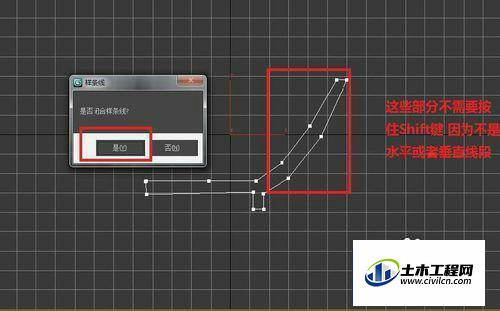
第2步
我们需要将这个二维线条转换成三维模型,那么,就需要使用车削命令了。车削说简单点就是车刀在平面内作直线或曲线移动的切削加工。我们点击菜单栏-修改器-面片/样条线编辑-车削
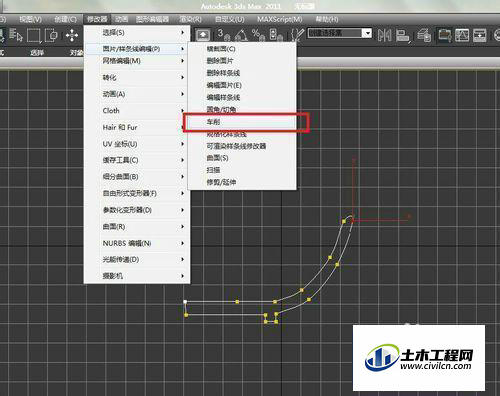
第3步
点击 车削 命令,之前绘制的二维线条就转换成三维物体了。

第4步
车削在车床上的加工一般还需要调节对齐轴向和对齐位置,调整完毕。才能得到正确结果。那么怎么修改呢,我们就要用到轴线的知识了。这里我们按住鼠标左键拉选整个模型,在修改面板点击灯泡图标将灯灭掉,再点击轴。
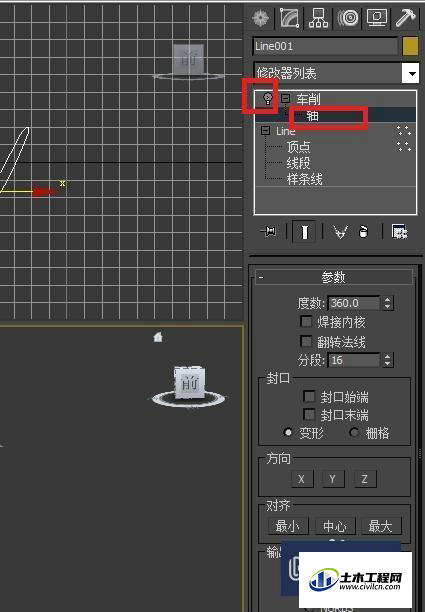
第5步
将轴线移动到左边边缘,再点击灯泡图标点亮。

第6步
在右边修改面板将分段数改为30,使碗的边缘更加平滑。

第7步
按键盘 F9键 调出渲染窗口,进行相应渲染就可以看到效果图了。这就是通过车削命令,将二维平面物体转换成三维空间物体。这是效果图:
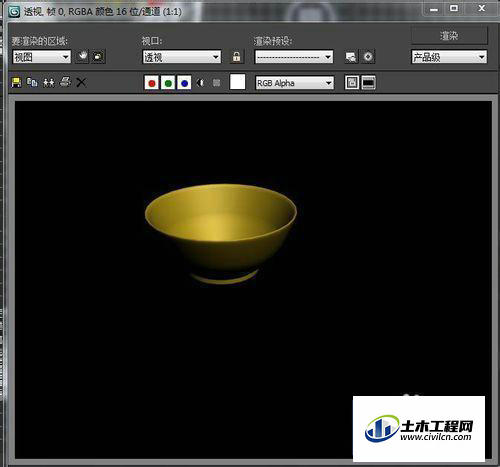
特别提示
线条编辑模式下,按住Shift键拖动鼠标是画出水平或者垂直线段。
使用车削命令前后都要对二维线条和三维模型做调整 否则会出现四不像物体
